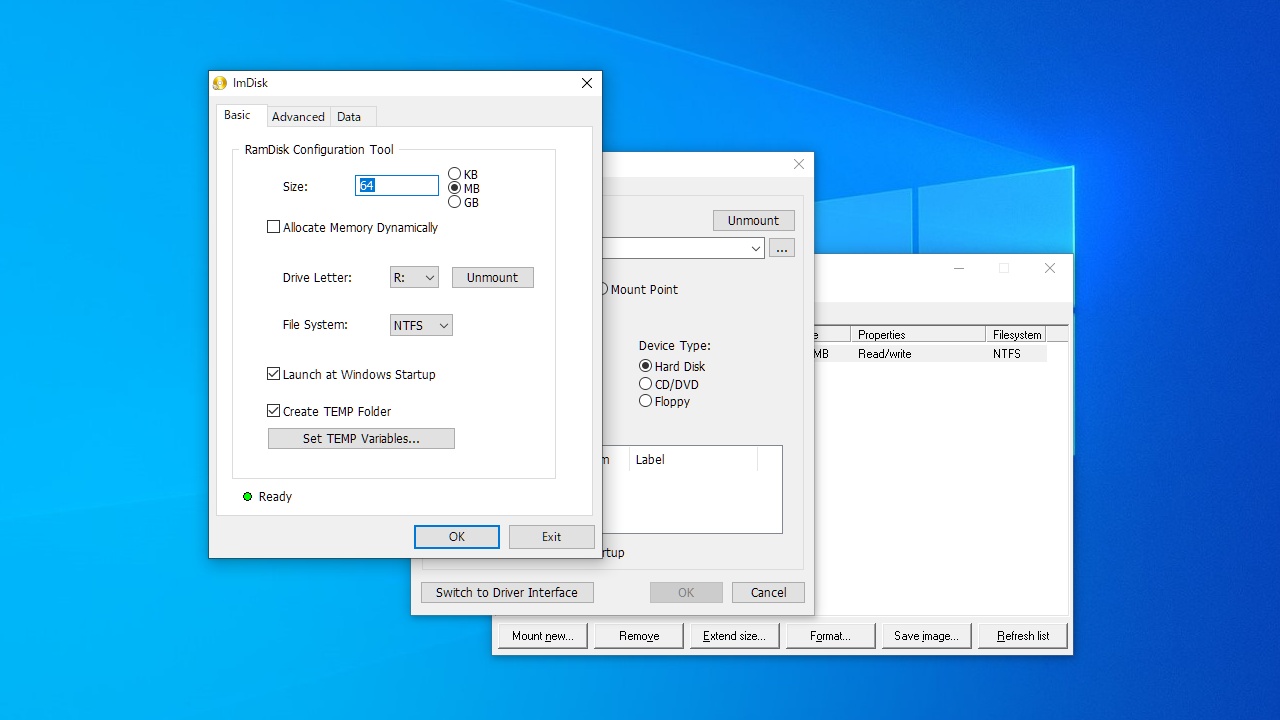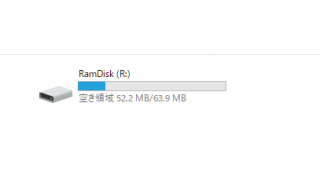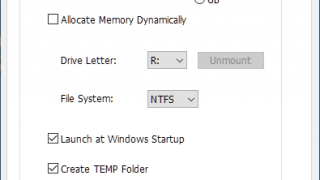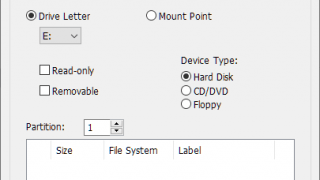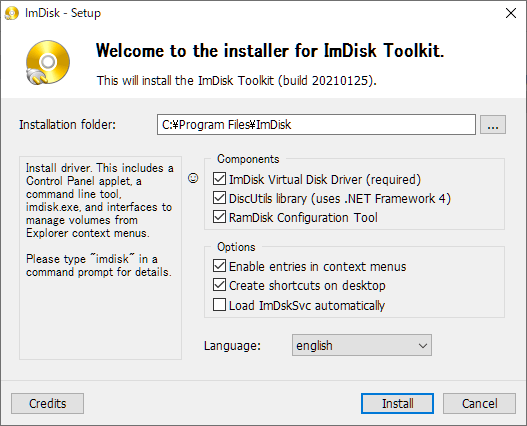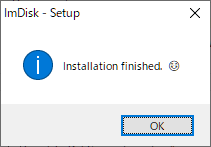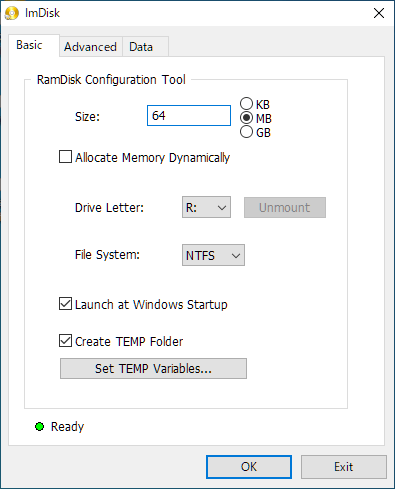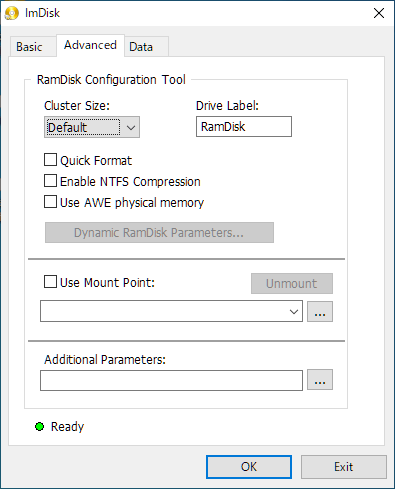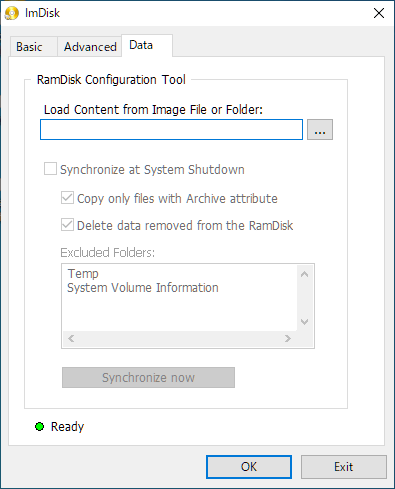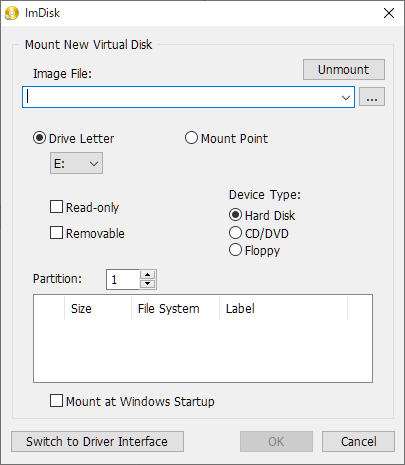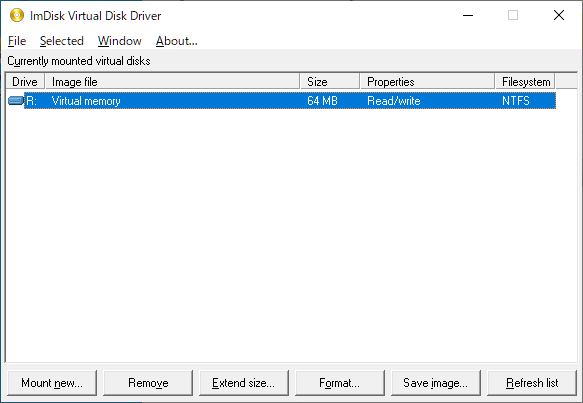説明機能仕様ダウンロード画像使い方
制限なく利用できる、フリーの RAM ディスク作成ソフト
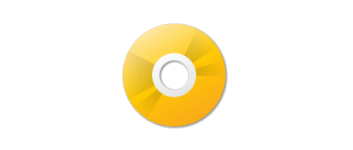
RAM ディスクを作成することができる無料の Windows アプリケーション。イメージファイルを仮想ドライブにマウントしたり、好みのサイズの複数の RAM ディスクを作成することができます。
ImDisk Toolkit の概要
ImDisk Toolkit は、ハードドライブ、CD-ROM、またはフロッピーのイメージファイルをマウントし、さまざまなパラメータを使用して 1 つまたは複数の RAM ディスクを作成することができるプログラムです。
ImDisk Toolkit の機能
ImDisk Toolkit で利用できる主な機能の一覧です。
| 機能 | 概要 |
|---|---|
| メイン機能 | RAM ディスク作成/イメージファイルのマウント |
| RAM ディスク | ・複数の RAM ディスクを作成可能 ・好みのサイズまたは動的サイズ(オプション)の RAM ディスクを作成 ・元のフォルダと RAM ディスクを同期 |
| 対応イメージファイル | ・vhd, vdi and vmdk ・iso, nrg, bin(読み取り専用) ・raw (img, ima, raw, vfd…) ・dmg ・sdi |
好みのサイズ/複数の RAM ディスクをかんたんに作成できます
ImDisk Toolkit は、SSD よりも高速に動作する RAM ディスク(仮想ドライブ)を作成するためのソフトウェアです。
イメージファイルやフォルダを RAM ディスクにロードすることができるので、通常よりも速い速度でファイルシステムやアプリケーションを実行することができます。ファイルシステムは NTFS、FAT、FAT32、exFAT に対応しています。
無料で制限のない RAM ディスク作成ソフト
ImDisk Toolkit は、特定のファイルやイメージファイルをメモリ上で高速に動作させることができる、Windows 向けの RAM ディスク作成ソフトです。サイズや数に制限なく RAM ディスクを作成できます。
機能
- RAM ディスクを作成する
- イメージファイルをマウントする
- 動的メモリ管理
- フォルダと RAM ディスクを同期
- 対応ファイルシステム:NTFS、FAT、FAT32、exFAT
使い方
インストール
1.インストール方法
- ダウンロードした ZIP ファイルを解凍し、「install.bat」ファイルをダブルクリックして実行します。
- セットアップ画面が表示されます。[Install]をクリックしてインストールします。
- 「Installation finished」と表示されればインストールは完了です。[OK]をクリックして閉じます。
RAM ディスクを作成する
1.RAM ディスクを作成する
スタートメニューまたはデスクトップアイコンの「RamDisk Configuration」をクリックします。
- 「Basic」タブで、作成する RAM ディスクの基本的な設定をします。必要な場合は「Advanced」および「Data」タブで追加の設定を行います。
- [OK]をクリックすると、RAM ディスクが作成されます。
・Size:作成する RAM ディスクのサイズ
・Allocate Memory Dynamically:「Size」で設定した容量内でサイズを動的に割り当てます
・Drive Letter:ドライブ文字を指定します
・Unmount:選択したドライブのマウントを解除します
・File System:ファイルシステムを選択します
・Launch at Windows Startup:Windows 起動時に RAM ディスクを作成します
・Create TEMP Folder:一時フォルダを作成します
・Allocate Memory Dynamically:「Size」で設定した容量内でサイズを動的に割り当てます
・Drive Letter:ドライブ文字を指定します
・Unmount:選択したドライブのマウントを解除します
・File System:ファイルシステムを選択します
・Launch at Windows Startup:Windows 起動時に RAM ディスクを作成します
・Create TEMP Folder:一時フォルダを作成します
- 「Advanced」タブでは、RAM ディスクの詳細設定ができます。
・Cluster Size:クラスターサイズ
・Drive Label:ドライブのラベル
・Quick Format:クイックフォーマット可能にする
・Enable NTFS Compression:NTFS 圧縮を有効にする
・Use AWE physical memory:このオプションを選択すると、32 bit のWindowsで 4GB 以上のメモリを使用できます
・Use Mount Point:マウントする場所を指定する
・Addtional Paramaters:追加のパラメータを使用する
・Drive Label:ドライブのラベル
・Quick Format:クイックフォーマット可能にする
・Enable NTFS Compression:NTFS 圧縮を有効にする
・Use AWE physical memory:このオプションを選択すると、32 bit のWindowsで 4GB 以上のメモリを使用できます
・Use Mount Point:マウントする場所を指定する
・Addtional Paramaters:追加のパラメータを使用する
- 「Data」タブでは、RAM ディスクの内容を自動保存する設定ができます。
・Load Content from Image File or Folder:起動時に RAM ディスクへロードするイメージファイルやフォルダを指定できます
・Synchronize at System Shutdown:シャットダウン時に同期する(RAM ディスクの内容を指定したフォルダに書き戻します
─ Copy only files with Archive attribute:アーカイブ属性のファイルのみコピー(バックアップ)する
─ Delete data removed from the Ramdisk:RAM ディスクから削除したデータを削除する
─ Excluded Folders:除外するフォルダ
・Synchronize at System Shutdown:シャットダウン時に同期する(RAM ディスクの内容を指定したフォルダに書き戻します
─ Copy only files with Archive attribute:アーカイブ属性のファイルのみコピー(バックアップ)する
─ Delete data removed from the Ramdisk:RAM ディスクから削除したデータを削除する
─ Excluded Folders:除外するフォルダ
イメージファイルをマウントする
1.イメージファイルをマウントする
スタートメニューのまたは、デスクトップアイコンの「Mount Image File」を選択すると、イメージファイルをマウントできます。
- マウントするイメージファイルを選択して[OK]をクリックすると、イメージファイルを仮想ドライブにマウントできます。
・Image File:マウントするイメージファイルを選択します
・Drive Letter:使用するドライブ文字を選択します
・Read-only:読み取り専用にする
・Removable:リムーバブルにする
・Device Type:デバイスの種類を選択する
・Mount at Windows Startup:Windows 起動時にマウントする
・Drive Letter:使用するドライブ文字を選択します
・Read-only:読み取り専用にする
・Removable:リムーバブルにする
・Device Type:デバイスの種類を選択する
・Mount at Windows Startup:Windows 起動時にマウントする
ドライブを管理する
1.ドライブを管理する
スタートメニューのまたは、デスクトップアイコンの「ImDisk Virtual Disk Driver」を選択すると、仮想ドライブを管理できます。
- [Mount New]をクリックすると、新しくドライブをマウントできます。
・Mount New:新しい仮想ドライブを作成する(イメージファイルをマウントする)
・Remove:選択したドライブを削除する
・Extend size:サイズを拡張する
・Format:ドライブをフォーマットする
・Save Image:ドライブをイメージファイルに保存する
・Refresh list:リストを再読み込みする
・Remove:選択したドライブを削除する
・Extend size:サイズを拡張する
・Format:ドライブをフォーマットする
・Save Image:ドライブをイメージファイルに保存する
・Refresh list:リストを再読み込みする